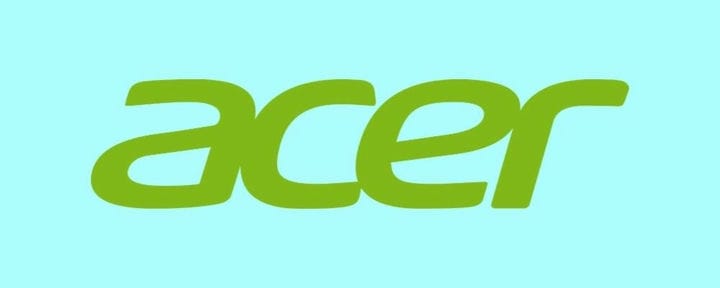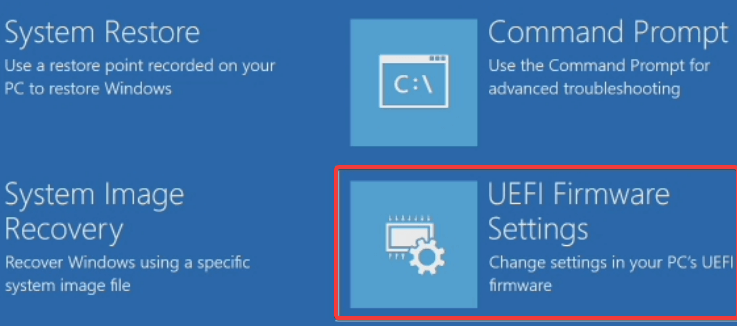Como acessar o BIOS em um PC com Windows 7 / Windows 10
Última atualização: 24 de fevereiro de 2021
- Acessar o BIOS no Windows 10 é fundamental se você quiser alterar as configurações de inicialização, por exemplo.
- BIOS é um acrônimo para Basic Input / Output System e é uma ferramenta de software instalada em um chip ROM na placa-mãe.
- Neste artigo, explicamos como você pode acessar o BIOS em dispositivos de várias marcas, incluindo HP, Dell, Asus, Acer.
- Leia todo o nosso guia, pois você também aprenderá o que pode fazer para acessar o BIOS do Windows 10.
Para corrigir vários problemas do PC, recomendamos Restoro PC Repair Tool: Este software irá reparar erros comuns do computador, protegê-lo contra perda de arquivos, malware, falha de hardware e otimizar o seu PC para desempenho máximo. Corrija problemas do PC e remova vírus agora em 3 etapas fáceis:
- Baixe a ferramenta de reparo Restoro PC que vem com tecnologias patenteadas (patente disponível aqui ).
- Clique em Iniciar verificação para encontrar problemas do Windows que podem estar causando problemas no PC.
- Clique em Reparar tudo para corrigir problemas que afetam a segurança e o desempenho do seu computador
- Restoro foi baixado por 668.476 leitores este mês.
BIOS, que significa Basic Input Output System, é basicamente um chip ROM que contém as instruções necessárias para executar a operação de inicialização do hardware durante o processo de inicialização.
A seção BIOS também é onde você obtém uma série de opções para alterar a maneira como o computador inicializa, juntamente com algumas outras configurações de segurança e energia.
Tudo isso também torna muito necessário acessar a seção do BIOS apenas no caso de você precisar alterar a configuração do hardware ou o processo de inicialização padrão.
Acessar o BIOS também se torna obrigatório quando você precisa extrair o máximo da configuração de hardware existente.
No entanto, não importa o quão crítico seja ter acesso ao BIOS, isso geralmente não é o caso. E as razões podem ser variadas, tanto de origem de software quanto de hardware.
São mencionadas aqui as etapas para alcançar a BIOS em algumas das marcas de PC Windows mais conhecidas, como HP, Dell, Asus e Acer.
Como entrar no BIOS no Windows 7 e Windows 10
- Acesse o BIOS em um dispositivo HP
- Acesse o BIOS em um computador Dell
- Acesse a BIOS em um PC Asus
- Acesse a BIOS em um dispositivo Acer
- Acesse a BIOS no Windows 10
- Acesse a BIOS no Windows 7
1 Acesse o BIOS em um dispositivo HP
Desligue o PC, aguarde alguns segundos e reinicie. Quando a primeira tela aparecer, comece a pressionar F10 repetidamente até que a tela do BIOS seja exibida.
Isso se aplica a PCs que vieram pré-instalados com o Windows, que são dispositivos fabricados em 2006 ou mais tarde.
Para PCs construídos antes de 2006, pressione F1 repetidamente durante o processo de inicialização para entrar no BIOS.
2 Acesse o BIOS em um dispositivo Dell
Desligue o PC e reinicie-o depois de esperar alguns segundos. Quando a primeira identificação de tela for exibida, pressione F2 continuamente até que a tela do BIOS seja exibida.
Execute uma verificação do sistema para descobrir possíveis erros
Clique em Iniciar varredura para encontrar problemas do Windows.
Clique em Reparar tudo para corrigir problemas com tecnologias patenteadas.
Execute uma verificação do PC com a ferramenta de reparo Restoro para encontrar erros que causam problemas de segurança e lentidão. Depois que a varredura for concluída, o processo de reparo substituirá os arquivos danificados por arquivos e componentes novos do Windows.
Outro método será começar a pressionar F2 no momento em que o teclado for ativado.
Nota: a Dell alertou contra pressionar e manter pressionado o botão F2, pois isso pode fazer com que o sistema o interprete como uma chave presa. Em vez disso, pressione F2 repetidamente.
3 Acesse a BIOS em um dispositivo Asus
Desligue o PC, aguarde alguns segundos. Pressione e segure o botão F2 e clique no botão liga / desliga uma vez. Continue segurando o botão liga / desliga até que a tela do BIOS seja exibida.
4 Acesse a BIOS em um dispositivo Acer
O processo é semelhante ao de um PC Asus. Pressione e segure o botão F2 e clique no botão liga / desliga. Continue segurando o botão F2 até que a seção BIOS seja alcançada.
5 Acesse a BIOS no Windows 10
- Vá para Configurações e selecione Atualização e segurança.
- Na página Atualização e segurança, selecione Recuperação na lista de opções no painel esquerdo.
- Em Inicialização avançada, selecione Reiniciar agora (isso reinicializará o PC para iniciar um conjunto especial de opções de menu).
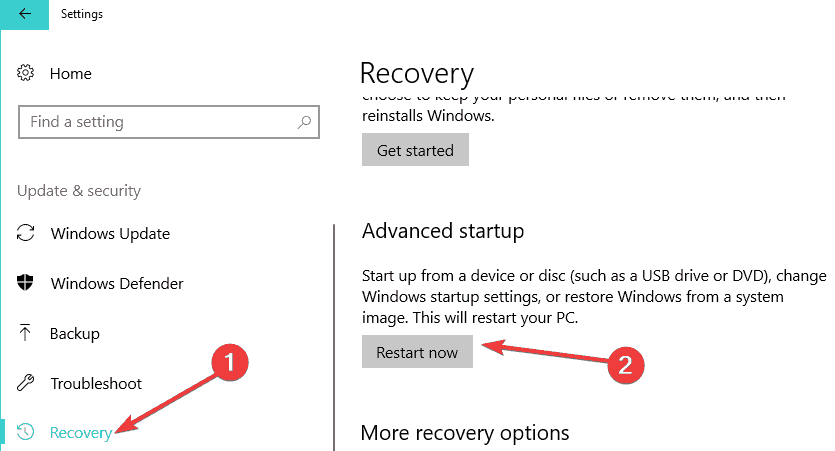
- Selecione Solução de problemas e selecione Opções avançadas.
- Na lista de opções avançadas fornecida, selecione UEFI Firmware Settings.
![Como acessar o BIOS em um PC com Windows 7 / Windows 10]()
- Em seguida, você será levado à página de configurações do Firmware UEFI.
- Clique no botão Reiniciar aqui.
- O PC será reiniciado e iniciará o BIOS.
Como o Windows 10 é inerentemente projetado para inicializar mais rápido, isso praticamente não deixa espaço para pressionamentos de teclas como F1 ou F2 para registrar qualquer resposta.
Felizmente, a Microsoft garantiu que existe um meio mais infalível de acessar o BIOS diretamente do Windows 10, embora você certamente tenha que reiniciar o PC antes de acessá-lo.
6 Acesse a BIOS no Windows 7
Entrar na BIOS no Windows 7 pode ser um pouco complicado, pois você precisa ter o tempo certo. Você tem tempo antes que o Windows carregue completamente para acessar o BIOS.
Se você perder o slot, terá que começar tudo de novo reiniciando o PC. Além disso, diferentes fabricantes atribuem diferentes botões do teclado como a tecla de atalho para acessar o BIOS.
Se você ainda estiver executando o Windows 7, você precisa saber que a Microsoft retirou o suporte para este sistema operacional e eles não emitem mais nenhuma atualização para ele. Portanto, usá-lo pode ser arriscado para a segurança do sistema.
Você deve atualizar seu PC para a última versão do Windows 10 e realizar as atualizações necessárias para sua segurança.
Esperamos que este guia tenha ajudado a acessar as configurações do BIOS em seu computador e, se você tiver alguma sugestão, escreva uma linha na seção de comentários abaixo.